ฟรีการตั้งค่าเซิร์ฟเวอร์ SMTP พร้อมไปรษณีย์ (คำแนะนำทีละขั้นตอน)
เผยแพร่แล้ว: 2020-04-15ในคำแนะนำทีละขั้นตอนนี้ ฉันจะแสดงวิธีตั้งค่าเซิร์ฟเวอร์ SMTP ฟรีโดยใช้ Postal ซึ่ง เป็นซอฟต์แวร์โอเพ่นซอร์ส SMTP และเชื่อมต่อกับแอปพลิเคชันการตลาดทางอีเมลของคุณเพื่อ ส่งอีเมลไม่จำกัด*
นอกจากนี้ คุณจะพบวิดีโอด้านล่าง กำลังแสดงการตั้งค่า หากคุณรู้สึกว่ามีบางอย่างไม่ชัดเจน
มีหลายวิธีในการสร้างเซิร์ฟเวอร์ SMTP ในคู่มือนี้ ฉันจะสร้างเซิร์ฟเวอร์ SMTP โดยใช้ซอฟต์แวร์โอเพ่นซอร์สฟรีที่เรียกว่า " ไปรษณีย์ "
ไปรษณีย์เป็นแพลตฟอร์มการส่งจดหมายแบบโอเพ่นซอร์สที่มีคุณสมบัติครบถ้วนสำหรับอีเมลขาเข้าและขาออก และมอบเครื่องมือและคุณลักษณะทั้งหมดที่จำเป็นในการสร้างระบบส่งจดหมายแบบสมบูรณ์สำหรับธุรกิจของคุณ
เซิร์ฟเวอร์ SMTP คืออะไร?
ฉันไม่ชอบคำจำกัดความของหุ่นยนต์อย่าง Wikipedia ฉันชอบที่จะทำให้ทุกอย่างง่ายขึ้น ดังนั้น…
พูดง่ายๆ คือ SMTP คือสิ่งที่ให้คุณส่งอีเมลผ่านอินเทอร์เน็ตได้
SMTP ย่อมาจาก “Simple Mail Transfer Protocol” เป็นแนวคิดในเครือข่ายที่คุณไม่ต้องกังวล
เพิ่งรู้ว่า SMTP เป็นเรื่อง ทางเทคนิค ที่รับผิดชอบในการส่งอีเมลผ่านอินเทอร์เน็ต
มาเชื่อมโยงกัน เรื่อง นี้เกี่ยวข้องกับการตลาดผ่านอีเมลอย่างไร?
ฉันคิดว่ามันชัดเจน แต่ในกรณีนี้ และดังที่ฉันอธิบายไว้ในคู่มือ Techincal Email Marketing ระบบการตลาดผ่านอีเมลใดๆ ประกอบด้วยสองส่วน:
- ผู้ส่ง: (บริการ SMTP) นี่คือส่วนทางเทคนิค ช่วยให้คุณสามารถส่งอีเมลผ่านทางอินเทอร์เน็ต
- แอปพลิเคชันการจัดการ ซึ่งคุณสามารถกำหนดค่าและจัดการรายชื่ออีเมล แคมเปญการตลาด ตรวจสอบและวิเคราะห์ผลลัพธ์ จัดการเซิร์ฟเวอร์ที่ส่งของคุณ และอื่นๆ
ดังนั้นเราจึงเชื่อมต่อทั้งสองเข้าด้วยกันเพื่อรับระบบการตลาดผ่านอีเมล
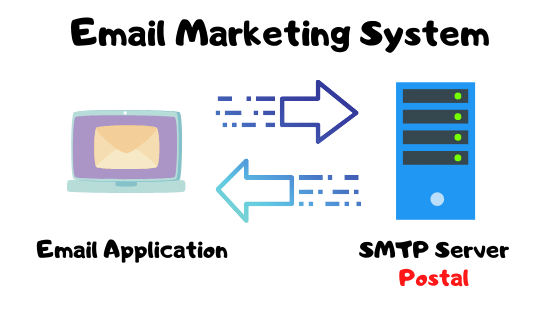
ตอนนี้ฉันคิดว่า มัน ชัดเจน มาก เราจะมาเรียนรู้วิธีสร้างส่วนแรกของระบบการตลาดผ่านอีเมลที่ เซิร์ฟเวอร์ SMTP
ต้องการรายละเอียดเพิ่มเติม?
บางทีคุณอาจเป็นคนที่ชอบเจาะลึกในหัวข้อต่างๆ และเข้าใจทุกอย่างในรายละเอียดอย่างฉัน หากคุณคือคนนั้น คุณสามารถดูวิดีโอ 3 นาทีต่อไปนี้เพื่อเรียนรู้เพิ่มเติมเกี่ยวกับเซิร์ฟเวอร์ SMTP และวิธีการทำงาน:
เราหมายถึงอะไรโดยการส่งอีเมลไม่จำกัดจำนวน?
เมื่อเราพูดถึง อีเมลไม่จำกัด หมายความว่าเราสามารถส่งอีเมลได้ไม่จำกัดจากเซิร์ฟเวอร์ของเรา ไม่มีข้อจำกัดของบริษัทหรือแผนรายเดือนในการซื้อ
เป็นเซิร์ฟเวอร์ของคุณเอง คุณสามารถส่งเซิร์ฟเวอร์ได้มากเท่าที่เซิร์ฟเวอร์ของคุณสามารถจัดการได้ในแง่ของทรัพยากร ดังนั้นเมื่อคุณมีมากขึ้น ( CPU และ RAM ) คุณสามารถส่งอีเมลได้มากขึ้นเป็นต้น
ตั้งค่าเซิร์ฟเวอร์ SMTP เริ่มกันเลย!
ตกลง มาเริ่มงานจริงกันเถอะ! แต่ก่อนอื่นคุณต้องรู้ว่าอะไรจำเป็น
ข้อกำหนดในการตั้งค่าเซิร์ฟเวอร์ SMTP
ในการสร้างและตั้งค่าเซิร์ฟเวอร์ SMTP คุณจะต้องใช้สองสิ่งเป็นหลัก:
- ชื่อโดเมน
- เซิร์ฟเวอร์ VPS ที่เปิดพอร์ต 25
1. ชื่อโดเมน
เมื่อคุณส่งอีเมล คุณจะส่งจากที่อยู่อีเมลดังนี้:
[email protected]
ดังนั้น ในกรณีของฉัน “H-educate.com” คือชื่อโดเมนที่ฉันใช้ส่งอีเมล ดังนั้นจึงจำเป็นต้องมีชื่อโดเมนเพื่อใช้เมื่อคุณส่งอีเมลจากเซิร์ฟเวอร์ SMTP ของคุณ
โดยปกติ ชื่อโดเมนของเว็บไซต์ของคุณจะเป็นชื่อโดเมน ยกเว้นในกรณีที่คุณใช้งานอีเมลที่เย็นจัด ควรรับและใช้โดเมนอื่น ในกรณีที่ถูกขึ้นบัญชีดำ เพื่อรักษาโดเมนธุรกิจหลักของคุณให้ปลอดภัย
ดังนั้น หากคุณยังไม่มีโดเมน ไปรับทันที! เพื่อดำเนินการตั้งค่าต่อไป
จะรับโดเมนได้อย่างไร? เพียงแค่คุณซื้อ! และมีค่าใช้จ่ายประมาณ 10$ ต่อปี ไม่ใช่เรื่องใหญ่อะไร!
เรามีผู้ให้บริการการ ลงทะเบียน โดเมนจำนวนมาก ซึ่งคุณสามารถรับโดเมนได้จาก:
- โกดา ดี้ .
- ชื่อ ถูก.
- อิสระ
- อีน อม .
- Google โดเมน .
ในหลักสูตรนี้ ฉันจะใช้ Godaddy เพื่อรับโดเมนของฉัน แต่คุณสามารถใช้บริการอื่น ๆ ได้หากต้องการ ทั้งหมดทำงานในลักษณะเดียวกัน และหากคุณต้องการความช่วยเหลือ ฉันจะอยู่ที่นี่
คุณสามารถรับชมวิดีโอความยาว 3 นาทีนี้เพื่อดูวิธีรับและซื้อโดเมนจาก Godaddy Domain Registrar หากคุณเป็นมือใหม่
สร้าง SMTP ของคุณเองและส่งอีเมลได้ไม่จำกัด
มีโดเมนหรือไม่? ยอดเยี่ยม! ️ ลุยกันต่อครับ.
2. เซิร์ฟเวอร์ VPS ที่มีพอร์ต 25 เปิดอยู่
สิ่งที่สองที่คุณต้องการคือเซิร์ฟเวอร์ VPS เซิร์ฟเวอร์สาธารณะเพื่อติดตั้งและตั้งค่า SMTP บน
เซิร์ฟเวอร์ VPS คืออะไร?
หากคุณไม่รู้ว่าเซิร์ฟเวอร์ VPS คืออะไร ก็แค่คอมพิวเตอร์ (เซิร์ฟเวอร์) ที่ทำงานอยู่ในคลาวด์ที่คุณซื้อจากเว็บโฮสติ้งหรือบริษัทบริการคลาวด์ และสามารถเข้าถึงได้โดยสาธารณะด้วย IP สาธารณะ
สามารถใช้ VPS เพื่อโฮสต์เว็บไซต์ของคุณด้วยประสิทธิภาพที่สูงขึ้น สามารถใช้เพื่อเรียกใช้เครื่อง 24/7 ในระบบคลาวด์เพื่อทำงานที่คุณต้องการ
หมายเหตุ: หากคุณสนใจที่จะเรียนรู้วิธีโฮสต์เว็บไซต์ของคุณเองบนเซิร์ฟเวอร์ VPS คุณสามารถ
อย่างไรก็ตาม ในกรณีของเรา เราจะใช้เซิร์ฟเวอร์ VPS เพื่อสร้างเซิร์ฟเวอร์ SMTP
พอร์ต 25 เปิด ??
ฉันบอกว่า VPS จะต้อง เปิดพอร์ต 25 นี่หมายความว่าอย่างไร
ฉันไม่ต้องการที่จะรบกวนหัวของคุณในเรื่องเทคนิคการจัดการ แต่ในระยะสั้น บริการเครือข่ายหรือซอฟต์แวร์ใด ๆ ใช้พอร์ตหนึ่งเพื่อสื่อสารผ่านอินเทอร์เน็ตหรือเครือข่าย ตัวอย่าง:
- การเชื่อมต่อระยะไกลกับเครื่อง Windows เครื่องอื่นโดยใช้ซอฟต์แวร์ RDP ทำงานผ่านพอร์ต 3389
- ระบบฐานข้อมูล SQL เช่น MYSQL บนคอมพิวเตอร์ของเราทำงานผ่านพอร์ต 3306
- การเชื่อมต่อกับเครื่อง Linux จากระยะไกลเพื่อจัดการด้วย SSH ใช้พอร์ต 22
- เมื่อคุณท่องเว็บและเปิดเว็บไซต์ เราใช้พอร์ต 80 และอื่นๆ
ตามค่าเริ่มต้น เซิร์ฟเวอร์และคอมพิวเตอร์ทั้งหมดมีไฟร์วอลล์ที่ทำงานอยู่ ซึ่งจะบล็อกพอร์ตทั้งหมด ยกเว้นพอร์ตที่คุณต้องการ ดังนั้น ในการใช้บริการบางอย่าง เราจำเป็นต้องเปิดพอร์ตนั้นในไฟร์วอลล์
สิ่งที่คุณต้องรู้ด้วยว่าพอร์ตนั้นสามารถบล็อกและเปิดได้สองวิธี คือ ขาเข้าและขาออก ไดอะแกรมต่อไปนี้จะทำให้สิ่งต่าง ๆ ชัดเจนขึ้น:
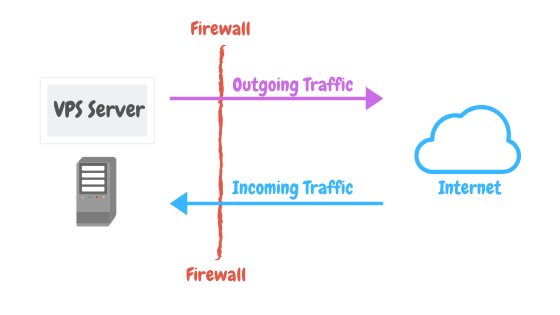
ฉันแนะนำให้คุณดูหลักสูตรฟรีของฉัน "Amazon EC2 สำหรับนักการตลาดดิจิทัล" คุณจะเข้าใจแนวคิดทั้งหมดเหล่านี้ภายในเวลาไม่ถึงชั่วโมง
ในกรณีของเรา เรากำลังสร้างเซิร์ฟเวอร์ SMTP และ ซอฟต์แวร์หรือโปรโตคอล SMTP จะสื่อสารผ่านพอร์ต 25 ดังนั้นเราต้องเปิดพอร์ต 25
ดังนั้นเมื่อคุณได้รับเซิร์ฟเวอร์ VPS เพียงตรวจสอบให้แน่ใจว่าบริษัทอนุญาต Port 25 และไม่ปิดกั้น เพราะบางบริษัททำเช่นนี้เพื่อป้องกันจากนักส่งสแปม
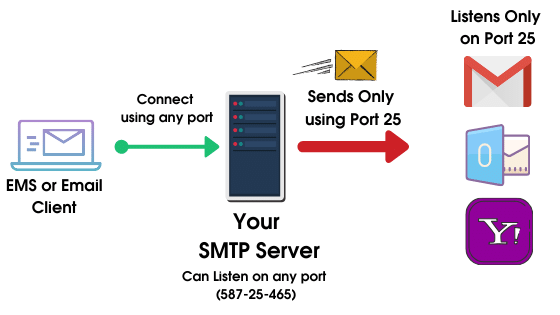
นี่คือรายชื่อบริษัทบางแห่งที่อนุญาตพอร์ต 25 เป็นค่าเริ่มต้น:
- โฮสต์ลม
- คอนทาโบ
- อินเตอร์เซิฟเวอร์.
- โอวีเอช.
- มหาสมุทรดิจิทัล*
- AWS (บางบัญชีถูกบล็อก)
*Digital Ocean บางครั้งบล็อกบางบัญชีและจำกัดพอร์ต 25 แต่โดยทั่วไปจะอนุญาตพอร์ตทั้งหมด
มีบริษัทอื่นอีกไหม?? ได้ เพียงคุณติดต่อฝ่ายสนับสนุนของบริษัทใดก็ได้ที่คุณต้องการและสอบถามว่าพวกเขาบล็อกพอร์ตตามค่าเริ่มต้นหรือไม่ ถ้าไม่สมบูรณ์แบบคุณก็ไปกับมันได้
อย่าลังเลที่จะใช้บริษัท VPS ที่คุณต้องการ มันขึ้นอยู่กับคุณ!
คุณยังสามารถลงชื่อสมัครใช้ DigitalOcean ผ่านลิงก์คูปองด้านล่างเพื่อรับฟรี 100$ เพื่อทดสอบทุกอย่างฟรี
หรือเริ่มต้นด้วย Contabo ซึ่งฉันคิดว่าเป็นบริการ VPS ที่ถูกที่สุดที่คุณสามารถใช้ได้ ฉันมี 2 เซิร์ฟเวอร์ที่กำหนดค่าด้วย Contabo
หลังจากที่คุณเลือกบริษัท VPS แล้ว ให้สร้างเซิร์ฟเวอร์ VPS ด้วยข้อกำหนดต่อไปนี้:
- Ubuntu 18 x64 เป็นระบบปฏิบัติการของคุณ
- คุณสามารถเริ่มต้นด้วย 1 CPU/2 GB RAM (และปรับขนาดในภายหลัง)
มี VPS ของคุณหรือไม่ ยอดเยี่ยม! ️ ลุยกันต่อครับ.
การกำหนดค่าพื้นฐานของเซิร์ฟเวอร์ VPS
ตอนนี้เรามีเซิร์ฟเวอร์ Ubuntu VPS ใหม่แล้ว มาเตรียมพร้อมสำหรับการตั้งค่ากัน
เชื่อมต่อกับเซิร์ฟเวอร์ของคุณโดยใช้ไคลเอนต์ SSH เช่น putty หรือ bitvise
ขั้นแรก ตรวจสอบชื่อโฮสต์ของคุณ:
ชื่อโฮสต์ -f
หากคุณไม่เห็นรูปแบบของ ANYTING.YOURDOMAIN.COM คุณจำเป็นต้องเปลี่ยนชื่อโฮสต์โดยใช้คำสั่งต่อไปนี้:
sudo ชื่อโฮสต์ host.domain.tld
โดยที่เจ้าภาพเป็นอะไรก็ได้ที่คุณต้องการ ในกรณีของฉัน โดเมนตัวอย่างของฉันสำหรับบทช่วยสอนนี้คือ xmailing.me คำสั่งจะมีลักษณะดังนี้:
sudo ชื่อโฮสต์ postal.xmailing.me
แมปชื่อโดเมนของคุณ
ตอนนี้เรามีเซิร์ฟเวอร์ VPS ของเราและเราตั้งชื่อมัน ไปที่ผู้ให้บริการโดเมนของคุณและแมปโดเมนของคุณกับเซิร์ฟเวอร์ VPS ของคุณ เพียงเปิดโซนการจัดการ DNS และเพิ่ม ระเบียน A ใหม่ดังนี้:
โฮสต์: จุด เซิร์ฟเวอร์ : IP เซิร์ฟเวอร์ของคุณ
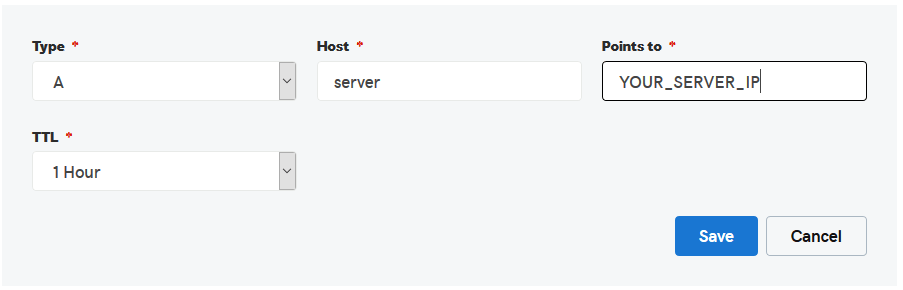
*กรณีของฉันคือเซิร์ฟเวอร์ คุณสามารถเลือกอะไรก็ได้ที่คุณต้องการสำหรับชื่อเซิร์ฟเวอร์ของคุณ
เสร็จแล้ว? ️ ลุยกันต่อครับ.
ตั้งค่าเซิร์ฟเวอร์ SMTP ฟรี
VPS พร้อมแล้ว และเราสามารถเริ่มกระบวนการติดตั้งได้ ดังนั้น ในการตั้งค่าเซิร์ฟเวอร์ SMTP บน VPS เราจำเป็นต้องติดตั้งซอฟต์แวร์ SMTP
ติดตั้งซอฟต์แวร์ไปรษณีย์ฟรี SMTP
ข้อกำหนดเบื้องต้น
ไปรษณีย์ทำงานโดยใช้คอนเทนเนอร์ทั้งหมด ซึ่งหมายถึงการเรียกใช้ไปรษณีย์ คุณจะต้องใช้ซอฟต์แวร์บางอย่างเพื่อเรียกใช้คอนเทนเนอร์เหล่านี้ เราขอแนะนำให้ใช้ Docker เพื่อจุดประสงค์นี้ แต่คุณสามารถใช้ซอฟต์แวร์อะไรก็ได้ที่คุณต้องการ
ในการติดตั้ง docker ให้รันคำสั่งด้านล่าง (หมายเหตุ: แต่ละคำสั่งเริ่มต้นด้วย - )
-sudo apt-get update
-sudo apt-get ติดตั้ง \
apt-transport-https \
ใบรับรอง ca \
ขด \
กึ๊งปิ๊ง \
lsb-release
-curl -fsSL https://download.docker.com/linux/ubuntu/gpg | sudo gpg --dearmor -o /usr/share/keyrings/docker-archive-keyring.gpg
-สะท้อน \
"deb [arch=amd64 ลงนามโดย=/usr/share/keyrings/docker-archive-keyring.gpg] https://download.docker.com/linux/ubuntu \
$(lsb_release -cs) เสถียร" | sudo tee /etc/apt/sources.list.d/docker.list > /dev/null
-sudo apt-get update
-sudo apt-get ติดตั้ง docker-ce docker-ce-cli containerd.io
-sudo curl -L "https://github.com/docker/compose/releases/download/1.29.2/docker-compose-$(uname -s)-$(uname -m)" -o /usr/local /bin/นักเทียบท่า-เขียน
-sudo chmod +x /usr/local/bin/docker-compose
-docker-compose --versionยูทิลิตี้ระบบ
มียูทิลิตีระบบบางอย่างที่คุณต้องติดตั้งก่อนจึงจะสามารถเรียกใช้คำสั่ง Postal บางคำสั่งได้
apt install git curl jqที่เก็บตัวช่วย Git และการติดตั้ง
ตรวจสอบให้แน่ใจว่าคุณได้ติดตั้ง git บนเซิร์ฟเวอร์โดยใช้คำสั่งด้านล่าง
-git clone https://postalserver.io/start/install /opt/postal/install -sudo ln -s /opt/postal/install/bin/postal /usr/bin/postalMaria DB
คุณสามารถเรียกใช้ MariaDB ในคอนเทนเนอร์ได้ สมมติว่าคุณมี Docker โดยใช้คำสั่งนี้ คัดลอกและวางทั้งหมดนี้ใน Putty
docker run -d \ --name postal-mariadb \ -p 127.0.0.1:3306:3306 \ --restart always \ -e MARIADB_DATABASE=postal \ -e MARIADB_ROOT_PASSWORD=postal \ mariadbการดำเนินการนี้จะติดตั้งฐานข้อมูลไปรษณีย์ของคุณบน MariaDB
RabbitMQ
RabbitMQ รับผิดชอบในการส่งข้อความระหว่างกระบวนการต่างๆ เช่นเดียวกับ MariaDB คุณสามารถติดตั้งสิ่งนี้ได้หลายวิธี สำหรับคู่มือนี้ เราจะใช้ผู้ปฏิบัติงาน RabbitMQ เพียงคนเดียว คัดลอกทั้งหมดด้านล่างเป็นคำสั่งเดียวแล้ววางบนผงสำหรับอุดรู
docker run -d \ --name postal-rabbitmq \ -p 127.0.0.1:5672:5672 \ --restart always \ -e RABBITMQ_DEFAULT_USER=postal \ -e RABBITMQ_DEFAULT_PASS=postal \ -e RABBITMQ_DEFAULT_VHOST=postal \ rabbitmq:3.8การติดตั้ง
เรียกใช้คำสั่งด้านล่างและแทนที่ postal.yourdomain.com ด้วยชื่อโฮสต์จริงที่คุณต้องการเข้าถึงเว็บอินเตอร์เฟสของ Postal ที่ ตรวจสอบให้แน่ใจว่าคุณได้ตั้งค่าโดเมนนี้กับผู้ให้บริการ DNS ของคุณก่อนที่จะดำเนินการต่อ
postal bootstrap postal. YOURDOMAIN.COMกำลังเริ่มต้นฐานข้อมูล
เรียกใช้คำสั่งต่อไปนี้เพื่อสร้างสคีมาแล้วสร้างผู้ดูแลระบบคนแรกของคุณ
postal initialize postal make-userวิ่งไปรษณีย์
ตอนนี้คุณพร้อมที่จะเรียกใช้ Postal แล้ว คุณสามารถทำได้โดยเรียกใช้:
postal start การดำเนินการนี้จะเรียกใช้คอนเทนเนอร์จำนวนหนึ่งบนเครื่องของคุณ คุณสามารถใช้ postal status เพื่อดูรายละเอียดของส่วนประกอบเหล่านี้
การติดตั้งเว็บไคลเอ็นต์
คุณสามารถใช้เว็บไคลเอ็นต์ใดก็ได้เพื่อเรียกใช้ไปรษณีย์บนเว็บของคุณ แต่ในคู่มือนี้ เราจะใช้ Caddy ติดตั้งด้วย SSL โดยใช้คำสั่งด้านล่าง
docker run -d \ --name postal-caddy \ --restart always \ --network host \ -v /opt/postal/config/Caddyfile:/etc/caddy/Caddyfile \ -v /opt/postal/caddy-data:/data \ caddyเมื่อสิ่งนี้เริ่มต้นขึ้น แคดดี้จะออกใบรับรอง SSL สำหรับโดเมนของคุณ และคุณจะสามารถเข้าถึงเว็บอินเตอร์เฟสของไปรษณีย์และเข้าสู่ระบบได้ทันทีด้วยผู้ใช้ที่คุณสร้างขึ้นในขั้นตอนใดขั้นตอนหนึ่งก่อนหน้านี้
กำหนดค่าไปรษณีย์ SMTP
ตอนนี้ เปิดอินเทอร์เน็ตเบราว์เซอร์ของคุณ และไปที่ URL IP ของเซิร์ฟเวอร์หรือโดเมนย่อยดังนี้:
https://YOUR_SERVR_ADDRESS
คุณจะสังเกตเห็นคำเตือน SSL ไม่เป็นไรเพียงแค่ดำเนินการตามที่เห็นในภาพด้านล่าง:
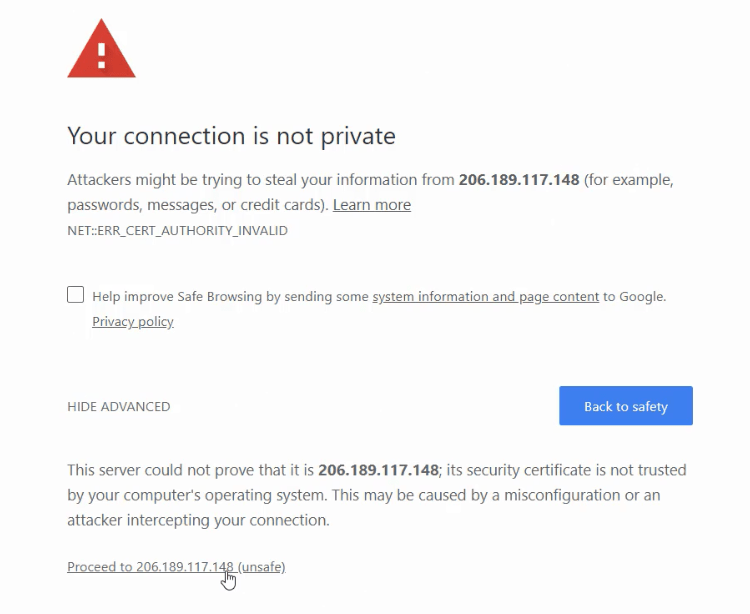
จากนั้นหน้าจอเข้าสู่ระบบไปรษณีย์จะเปิดขึ้น ป้อนอีเมลและรหัสผ่านที่คุณสร้างขึ้นระหว่างการตั้งค่าเพื่อเข้าสู่ระบบ
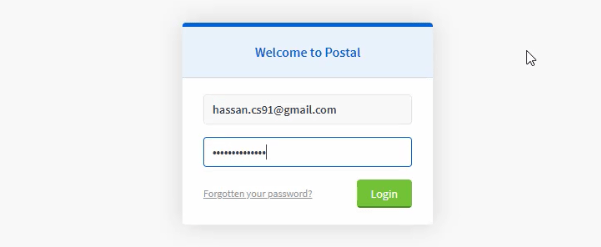
และตอนนี้ คุณอยู่ในไปรษณีย์แล้ว คลิก "เพิ่มองค์กร" เพื่อเพิ่ม
จากนั้นคลิกที่ Build Mail Server แล้วป้อนชื่อและตั้งค่าเป็น live mode
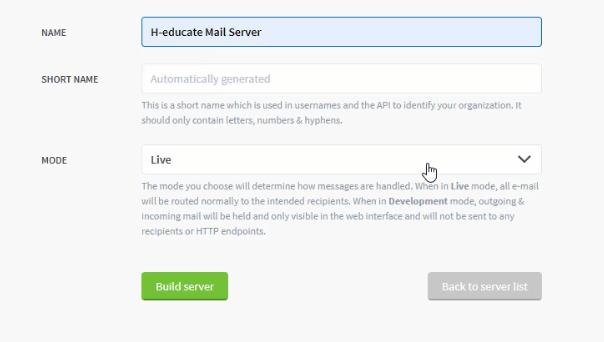
ง่ายมาก ️
การกำหนดค่าโดเมนไปรษณีย์
ตอนนี้ คลิก On Domains เพื่อเพิ่มชื่อโดเมนของคุณลงใน Postal
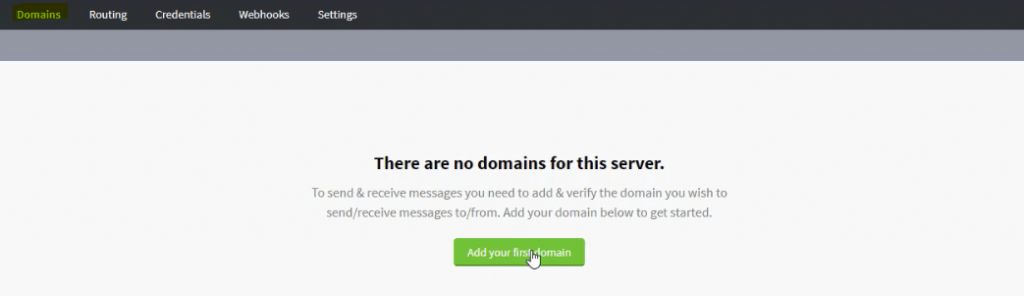
ป้อนชื่อโดเมนที่คุณต้องการใช้เพื่อส่งอีเมล แล้วคลิก สร้างโดเมน
จากนั้น Postal จะแสดงหน้าโดเมนพร้อมระเบียนที่คุณต้องกำหนดค่า
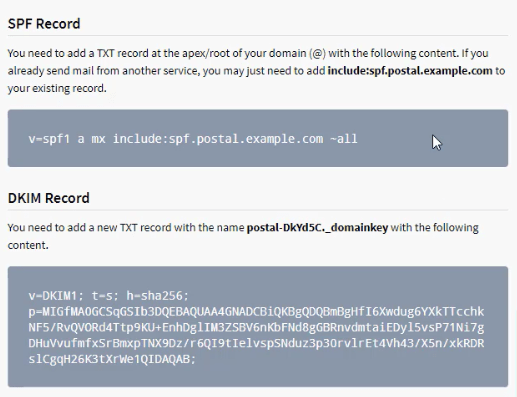
ดังนั้น สิ่งที่คุณต้องทำง่ายๆ คือคัดลอกบันทึกเหล่านี้และวางใน DNS Zone ของคุณ จากนั้นเซิร์ฟเวอร์ของคุณจะพร้อมที่จะส่งอีเมล! แต่ SPF และ DKIM คืออะไร?
Dkim (เมลระบุโดเมนคีย์) :
เริ่มต้นด้วย DKIM ระเบียน DKIM ยังเป็นบันทึกข้อความใน DNS ของคุณที่มีคีย์การตรวจสอบสิทธิ์สาธารณะ คีย์นี้จะได้รับการตรวจสอบโดยใช้คีย์ส่วนตัวที่บันทึกไว้แบบส่วนตัวภายในเซิร์ฟเวอร์ของคุณ
อีเมลทั้งหมดจะได้รับการลงนาม และจะหลีกเลี่ยงการเปลี่ยนแปลงใดๆ และปกป้องความเป็นต้นฉบับของอีเมลของคุณ และสิ่งนี้สำคัญมากสำหรับเซิร์ฟเวอร์ของคุณในการเก็บคะแนนการส่งที่สูง
ดูวิดีโอนี้สำหรับข้อมูลเพิ่มเติม:
ตั้งค่า Dkim สำหรับไปรษณีย์
ข้อดีของไปรษณีย์คือมีการกำหนดค่า DKIM แล้วและสร้างคีย์ คุณเพียงแค่คัดลอกบันทึก DKIM ไปยังโซน DNS ของคุณ

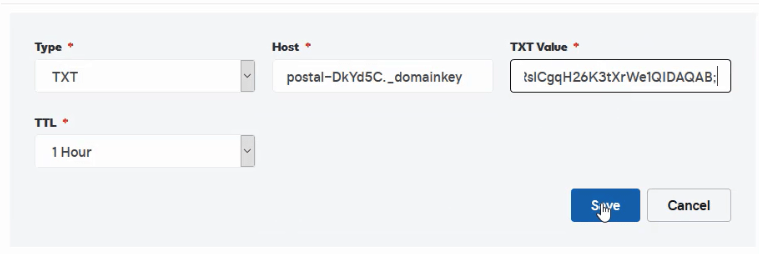
SPF (กรอบนโยบายผู้ส่ง):
ระเบียน SPF คือระเบียน TXT ที่เพิ่มลงในโซน DNS ของโดเมน และอนุญาตให้คุณตั้งค่าเซิร์ฟเวอร์อีเมลที่ได้รับอนุญาตให้ส่ง อีเมล จากโดเมนของคุณได้
ข้อความที่ส่งจากเซิร์ฟเวอร์ที่ไม่รวมอยู่ในบันทึก SPF จะถูกทำเครื่องหมายว่าเป็นสแปมหรือถูกปฏิเสธ
ตัวอย่างเช่น คุณไม่สามารถส่งอีเมลจากเซิร์ฟเวอร์ของคุณเองและตั้งค่าอีเมลที่ใช้ส่งเป็น “mail@ google.com” คุณจะใช้โดเมนของ Google ไม่ได้ แสดงว่าคุณกำลังพยายามส่งสแปม
ในทำนองเดียวกัน คุณสามารถกำหนดค่า SPF และป้องกันไม่ให้ใครก็ตามใช้โดเมนของคุณเพื่อส่งอีเมล ดังนั้นการตั้งค่า SPF จึงมีความสำคัญมากในการทำให้โดเมนของคุณได้รับความเชื่อถือจากผู้ให้บริการไปรษณีย์รายอื่น
เพื่อตั้งค่า SPF เปิดโซน DNS ของคุณและเพิ่มบันทึกต่อไปนี้:
v=spf1 a mx ip4:XXX.XXX.XXX.XXX - ทั้งหมด
*แทนที่ด้วย IP เซิร์ฟเวอร์ VPS ของคุณ
ตอนนี้มีเพียงเซิร์ฟเวอร์ของคุณเท่านั้นที่สามารถส่งอีเมลจากโดเมนของคุณได้
หากคุณสังเกตเห็น Postal จะให้ตัวอย่าง SPF แก่คุณเพื่อคัดลอก และมีลักษณะดังนี้:
v=spf1 mx รวม: spf.postal.example.com ~all
นี่เป็นเพียงตัวอย่างโดเมน และคุณต้องเปลี่ยนแปลงสิ่งนี้ในไฟล์กำหนดค่าไปรษณีย์เพื่อให้ตรงกับชื่อโดเมนของคุณ ยังไง?
แก้ไขไฟล์กำหนดค่าไปรษณีย์
ในการแก้ไขไฟล์การกำหนดค่า POstal เราจะต้องเชื่อมต่อกับเซิร์ฟเวอร์ของเราโดยใช้ตัวจัดการไฟล์เพื่อทำให้สิ่งต่างๆ ง่ายขึ้น
ดังนั้น คุณสามารถใช้ WinSCP ซึ่งเป็นโปรแกรมจัดการไฟล์ระยะไกลฟรี เพื่อเชื่อมต่อและแก้ไขไฟล์บนเซิร์ฟเวอร์
เปิด WinSCP และเชื่อมต่อกับเซิร์ฟเวอร์ของคุณโดยใช้ข้อมูลรับรองรูท และไปที่: /opt/postal/config Directory. จากนั้นเปิดไฟล์ postal.yml
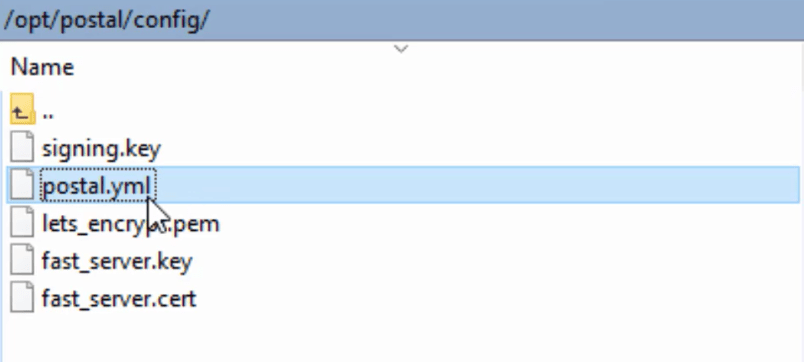
จากนั้นให้คลิกขวาและแก้ไขไฟล์
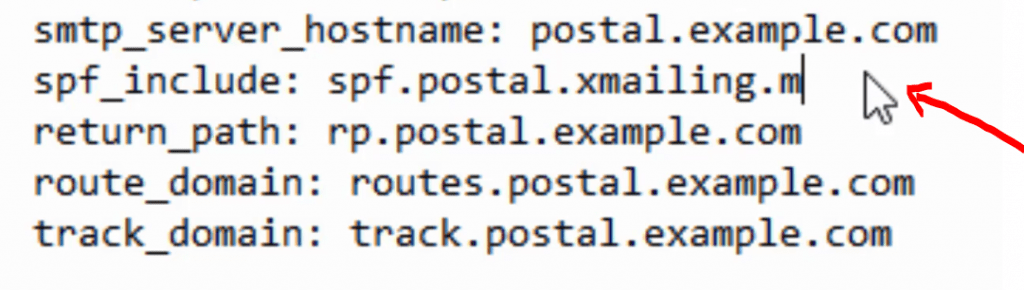
อย่างที่คุณเห็น เพียงแค่เปลี่ยนโดเมนตัวอย่างด้วยชื่อโดเมนของคุณ
หลังจากนั้น คุณต้องรีสตาร์ทไปรษณีย์เพื่อให้การกำหนดค่ามีผล
ดังนั้นให้รันคำสั่งนี้บนเซิร์ฟเวอร์ของคุณ:
ไปรษณีย์เริ่มใหม่
และรีเฟรชหน้าเว็บของคุณ คุณต้องเห็นว่าโดเมนของคุณแทนที่ example.com และคุณสามารถคัดลอกระเบียน SPF ไปยังโซน DNS ของคุณได้
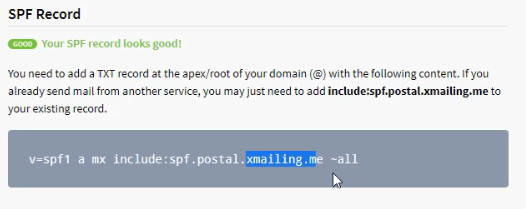
ดีมาก! ️
ตอนนี้เซิร์ฟเวอร์ของเราพร้อมสำหรับการทดสอบแล้ว
ในที่สุด! ส่งอีเมลทดสอบ
Postal มีฟังก์ชันในตัวเพื่อทดสอบการส่งอีเมล เพียงคลิกที่ Messages จากนั้นคลิกที่ Send Message เพื่อทดสอบเซิร์ฟเวอร์ SMTP ฟรี!
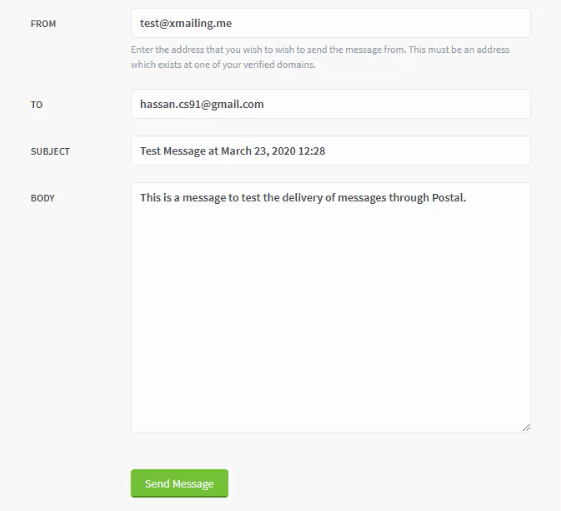
ว้าว!
ตอนนี้ คุณอาจสงสัยว่าจะใช้ SMTP นี้เป็นรีเลย์เพื่อส่งอีเมลจากแอปพลิเคชันการตลาดผ่านอีเมลได้อย่างไร
คำตอบคือเพียงแค่สร้าง " ข้อมูลประจำตัว " ภายใน ไปรษณีย์ เพื่อเชื่อมต่อและรับรองความถูกต้องกับเซิร์ฟเวอร์ SMTP ฟรีของเรา
สร้างข้อมูลประจำตัวทางไปรษณีย์เพื่อส่งอีเมล
ในการสร้างข้อมูลรับรอง เพียงคลิกที่ Credentials จากนั้น เพิ่ม Credentials ใหม่
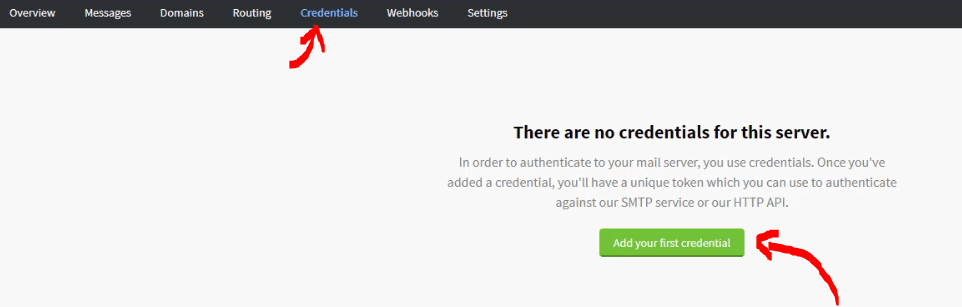
สำหรับประเภท เลือก SMTP
คุณยังสามารถเลือก API ได้หากต้องการเชื่อมต่อกับไปรษณีย์ผ่าน API หรือพัฒนาแอปพลิเคชันของคุณเองที่ทำงานร่วมกับไปรษณีย์ได้ อ่านเพิ่มเติมเกี่ยวกับ API ที่นี่
ป้อน ผู้ใช้ (สิ่งที่คุณต้องการ)
และ รหัส ก็คือรหัสผ่าน คุณสามารถเก็บไว้เป็น " สร้างโดยอัตโนมัติ " ได้
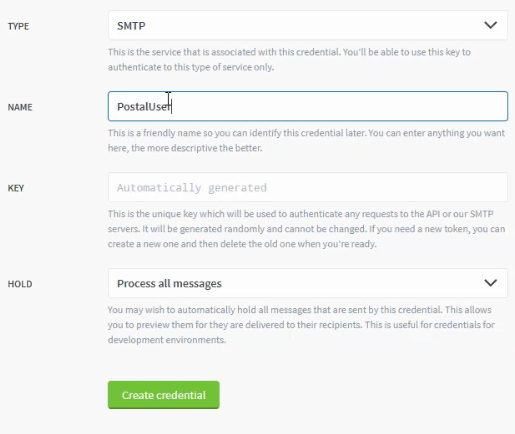
เท่านี้คุณก็ใช้ข้อมูลประจำตัวเหล่านี้ในแอปพลิเคชันการตลาดผ่านอีเมลได้แล้ว
ส่งอีเมลทดสอบ
ง่าย ๆ ไปที่ SMTPER.NET และป้อนรายละเอียดเซิร์ฟเวอร์ของคุณดังนี้:
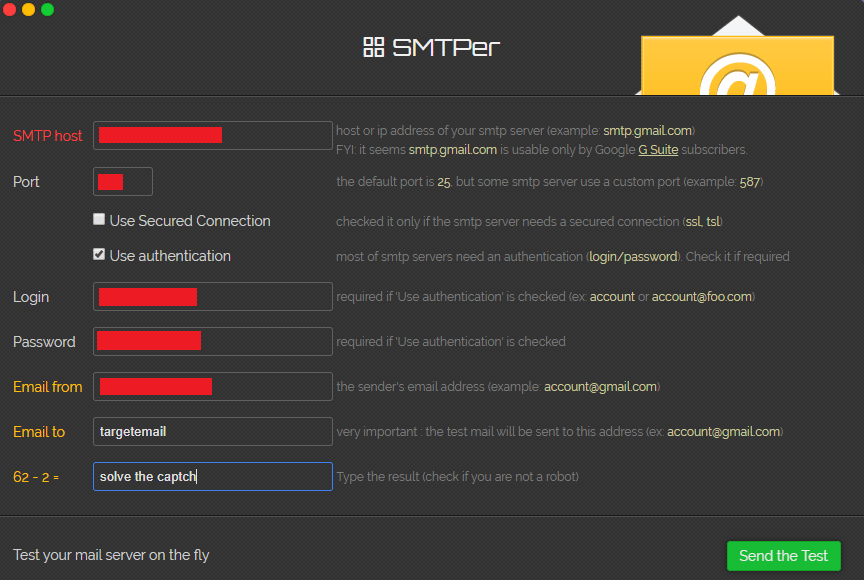
- โฮสต์ SMTP: IP เซิร์ฟเวอร์หรือโดเมนของคุณ
- พอร์ต: 25 หรือ 2525
- เข้าสู่ระบบ: ผู้ใช้ที่คุณป้อนข้อมูลรับรอง
- รหัสผ่าน: รหัสผ่าน ผู้ใช้
ดังนั้น นี่คือข้อมูลประจำตัวที่คุณสามารถใช้ได้ในแอปพลิเคชัน ผู้ส่งอีเมล ใดๆ
แค่นั้นแหละ! ฉันหวังว่าทุกอย่างจะง่ายและชัดเจน เราตั้งค่าเซิร์ฟเวอร์ SMTP ฟรีเสร็จแล้ว!
หากคุณมีปัญหาใด ๆ คุณสามารถเปิดคำถามของคุณใน H-asnwers.com
และหากคุณต้องการรับหลักสูตร Udemy ฉบับเต็มเกี่ยวกับการ สร้างระบบการเข้าถึงอีเมลที่เย็นชาของคุณเอง – ไปรษณีย์และ Mautic คุณสามารถลงทะเบียนตอนนี้พร้อม ส่วนลดพิเศษในเวลาจำกัด
ตรวจสอบด้วย: คู่มือการตั้งค่าเซิร์ฟเวอร์อีเมล PowerMTA แบบเต็ม
ก่อนส่ง!
ขอแสดงความยินดี ! คุณตั้งค่าเซิร์ฟเวอร์ SMTP ฟรีของคุณเองโดยใช้ไปรษณีย์ แต่ก่อนที่คุณจะเริ่มส่งอีเมล คุณต้องเข้าใจแนวคิดที่สำคัญบางอย่างและปฏิบัติตามหลักเกณฑ์เพื่อให้ได้อัตราการส่งที่ดีที่สุดและเข้าถึงกล่องจดหมาย!
อุ่นเครื่องเซิร์ฟเวอร์ SMTP ของคุณ
เมื่อคุณสร้างเซิร์ฟเวอร์ SMTP ใหม่ด้วยที่อยู่ IP ใหม่และก่อนที่คุณจะสามารถเริ่มส่งแคมเปญการตลาดทางอีเมลได้ คุณจะต้อง อุ่นเครื่องที่อยู่ IP ของคุณเสียก่อน
การวอร์มอัพ IP คืออะไร?
เมื่อคุณมีที่อยู่ IP ยี่ห้อใหม่สำหรับ SMTP ของคุณ IP นี้จะไม่มีชื่อเสียงบนอินเทอร์เน็ต และ ISP (ผู้ให้บริการอินเทอร์เน็ต) จะไม่รู้จัก IP นี้
ดังนั้นการวอร์มอัพ IP จึงเป็นแนวทางปฏิบัติในการสร้างชื่อเสียงของคุณบนอินเทอร์เน็ตโดยค่อยๆ เพิ่มปริมาณอีเมลที่ส่งด้วยที่อยู่ IP ของคุณตามกำหนดการที่กำหนดไว้ล่วงหน้า
ตัวอย่างการอุ่นเครื่องเซิร์ฟเวอร์ของคุณที่แสดงในตารางด้านล่าง:
| วันวอร์มอัพ | อีเมลที่จะส่ง |
| 1 | 20 |
| 2 | 50 |
| 3 | 100 |
| 4 | 300 |
| 5 | 500 |
| 6 | 700 |
| 7 | 900 |
| 8 | 1000 |
ตารางนี้แสดงสถานการณ์หากคุณต้องการเข้าถึงอีเมล 1,000 ฉบับต่อวันด้วยชื่อเสียงที่ดี โปรดอ่านคำแนะนำในการอุ่นเครื่อง SMTP ของฉันสำหรับรายละเอียดเพิ่มเติม
นอกจากนี้ คุณสามารถชมวิดีโอของฉันเกี่ยวกับการอุ่นเครื่องได้ที่นี่:
rDNS ( DNS ย้อนกลับ):
DNS แบบย้อนกลับเรียกว่าระเบียนตัวชี้และใช้เพื่อชี้ IP ของคุณไปยังโดเมนของคุณ ซึ่งเป็นค่าผกผันของระเบียน DNS A ปกติ
ดังนั้นเมื่อคุณเรียก IP คุณจะได้รับชื่อ นอกจากนี้ยังเป็นปัจจัยสำคัญในการตั้งค่าเซิร์ฟเวอร์อีเมลของคุณ และเพิ่มคะแนนการส่งและชื่อเสียงของคุณ
เรียนรู้เพิ่มเติมเกี่ยวกับ rDNS ที่นี่:
DMARC (การตรวจสอบความถูกต้องของข้อความ การรายงาน และการปฏิบัติตามข้อกำหนดตามโดเมน):
เป็นโปรโตคอลที่ใช้ (SPF) และ (DKIM) เพื่อกำหนดความถูกต้องของข้อความอีเมล
DMARC ทำให้ผู้ให้บริการอินเทอร์เน็ต (ISP) ง่ายขึ้นในการป้องกันแนวทางปฏิบัติเกี่ยวกับอีเมลที่เป็นอันตราย เช่น การปลอมแปลงโดเมน เพื่อฟิชชิ่งข้อมูลส่วนบุคคลของผู้รับ
อนุญาตให้ผู้ส่งอีเมลระบุวิธีจัดการอีเมลที่ไม่ได้ตรวจสอบสิทธิ์โดยใช้ SPF หรือ DKIM ผู้ส่งสามารถเลือกที่จะส่งอีเมลเหล่านั้นไปยังโฟลเดอร์ขยะหรือปิดกั้นไว้ด้วยกันทั้งหมด
เพื่อให้เข้าใจถึงความสำคัญของ DMARC สำหรับธุรกิจออนไลน์ของคุณและวิธีตั้งค่า โปรดดูวิดีโอนี้:
MX Record
ระเบียน Mail Exchange (MX) คือระเบียน DNS ที่จำเป็นสำหรับการส่งอีเมลไปยังที่อยู่ของคุณ
ในแง่ DNS อย่างง่าย ระเบียน MX ใช้เพื่อบอกให้โลกรู้ว่าเซิร์ฟเวอร์อีเมลใดที่ยอมรับอีเมลขาเข้าสำหรับโดเมนของคุณ และควรกำหนดเส้นทางอีเมลที่ส่งไปยังโดเมนของคุณไปที่ใด หากระเบียน MX ของคุณไม่ได้ชี้ไปยังตำแหน่งที่ถูกต้อง คุณจะไม่ได้รับอีเมล
หลีกเลี่ยงปัจจัยสแปม
โดยหลักแล้ว เรามีปัจจัยหลักสี่ประการที่กำหนดคะแนนสแปมของคุณ:
- IP ชื่อเสียง
- SPF, DKIM, rDNS และ DMARC
- เนื้อหาข้อความ
- สุขภาพรายชื่ออีเมล
ปัจจัยสองประการแรกได้อธิบายไว้ข้างต้น เรายังคงมี เนื้อหาข้อความ และ สถานะรายการอีเมล
เนื้อหาข้อความ
เป็นเพียงหัวเรื่องและเนื้อหาของอีเมลของคุณ มันดูเป็นสแปมหรือไม่? มีคีย์เวิร์ดและทริกเกอร์ที่เป็นสแปมหรือไม่ นี่คือสิ่งที่กำหนดคะแนนข้อความของคุณ
อย่าลืมหลีกเลี่ยงสิ่งเหล่านี้ในขณะที่สร้างหัวเรื่องและเนื้อหาข้อความของคุณ
ตรวจสอบบทความนี้ใน Hubspot เพื่อเรียนรู้เพิ่มเติมเกี่ยวกับคำหลักที่เป็นสแปม
คุณอาจสนใจบทความนี้ “วิธีการส่งอีเมล์ของคุณในกล่องจดหมาย? สุดยอดคู่มือ!”
รายชื่ออีเมล สุขภาพ
มันถูกกำหนดโดยสองสิ่ง:
- อัตราตีกลับ : จำนวนอีเมลที่ถูกต้องในรายการของคุณ
- กับดักสแปม : รายการของคุณมีกับดักสแปมหรือไม่?
เรียนรู้เพิ่มเติมเกี่ยวกับกับดักสแปมและวิธีหลีกเลี่ยงในวิดีโอนี้:
และต้องแน่ใจว่าได้ตรวจสอบความถูกต้องของรายชื่ออีเมลของคุณและล้างข้อมูลก่อนส่งแคมเปญใดๆ ตรวจสอบบริการตรวจสอบอีเมลออนไลน์ฟรีของฉันที่นี่
ฉันคิดว่าคุณจะสนใจดูวิดีโอนี้ด้วย:
ติดตามช่อง Youtube ของฉัน สำหรับวิดีโอใหม่ที่ยอดเยี่ยมทุกวันเกี่ยวกับ การตลาดผ่านอีเมล การตลาด ดิจิทัล และธุรกิจออนไลน์เพื่อเติบโตทางออนไลน์
เข้าร่วมจดหมายข่าวการตลาดทางอีเมลของฉันเพื่อรับเคล็ดลับการตลาดผ่านอีเมลพิเศษที่ฉันแบ่งปันกับสมาชิกอีเมลของฉันเท่านั้น
ไม่บังคับ (หากคุณใช้ NGINX): ปลอดภัยด้วย SSL ฟรี
ใบรับรอง SSL ถูกใช้ภายในเว็บเซิร์ฟเวอร์เพื่อเข้ารหัสการรับส่งข้อมูลระหว่างเซิร์ฟเวอร์และไคลเอนต์ ทำให้มีความปลอดภัยเป็นพิเศษสำหรับผู้ใช้ที่เข้าถึงแอปพลิเคชันของคุณ Let's Encrypt มอบวิธีง่ายๆ ในการรับและติดตั้งใบรับรองที่เชื่อถือได้ ฟรี
เชื่อมต่อกับเซิร์ฟเวอร์ของคุณโดยใช้ไคลเอนต์ Putty SSH และเริ่มกันเลย!
ขั้นตอนที่ 1 — ติดตั้ง Let's Encrypt Client
Let's Encrypt ใบรับรองถูกดึงมาผ่านซอฟต์แวร์ไคลเอนต์ที่ทำงานบนเซิร์ฟเวอร์ของคุณ ลูกค้าอย่างเป็นทางการเรียกว่า Certbot
ติดตั้ง Certbot โดยรันคำสั่งนี้:
apt -y ติดตั้ง certbot
Certbot พร้อมใช้งานแล้ว ️
ขั้นตอนที่ 2 — รับใบรับรอง SSL
แต่ก่อนที่เราจะได้รับใบรับรอง SSL เราจำเป็นต้องหยุดบริการ nginx เนื่องจากมันใช้พอร์ต 80 ซึ่ง certbot จะใช้ ดังนั้นขอหยุดชั่วคราวโดยใช้คำสั่งต่อไปนี้:
sudo systemctl หยุด nginx
มาติดตั้งใบรับรองกัน รันคำสั่งต่อไปนี้:
certbot certonly --standalone -d postal.xmailing.me
แทนที่ “ postal.xmailing.me ” ด้วยโดเมนของคุณ
และทำตามวิซาร์ด จากนั้น certbot จะออกใบรับรองสำหรับโดเมนของคุณ
ขั้นตอนที่ 3 — กำหนดค่าใบรับรอง SSL
หลังจากที่เราได้รับใบรับรอง SSL เราต้องกำหนดค่าในเซิร์ฟเวอร์ของเรา
เริ่มบริการ nginx อีกครั้ง:
sudo systemctl เริ่ม nginx
ตอนนี้ เปิด WinSCP อีกครั้งเพื่อแก้ไขไฟล์บางไฟล์บนเซิร์ฟเวอร์ของเรา
เชื่อมต่อกับเซิร์ฟเวอร์ของคุณ และไปที่ไดเร็กทอรี /etc/nginx/conf.d
ในโฟลเดอร์นี้ ให้สร้างไฟล์ใหม่และตั้งชื่อว่า: “ postal.xmailing.me . คอนเฟิร์ม “
แทนที่ “ postal.xmailing.me ” ด้วยโดเมนของคุณ
จากนั้นเพียงคัดลอกโค้ดต่อไปนี้แล้ววางลงในไฟล์
เซิร์ฟเวอร์ {
ฟัง [::]:80;
ฟัง 0.0.0.0:80;
server_name postal.xmailing.me ;
ส่งคืน 301 https://$host$request_uri;
}
เซิร์ฟเวอร์ {
ฟัง [::]:443 ssl;
ฟัง 0.0.0.0:443 ssl;
รูท /opt/ไปรษณีย์/สาธารณะ;
server_name postal.xmailing.me ;
ssl_certificate /etc/letsencrypt/live/ postal.xmailing.me /fullchain.pem;
ssl_certificate_key /etc/letsencrypt/live/ postal.xmailing.me /privkey.pem;
ssl_protocols TLSv1.2 TLSv1.1 TLSv1;
ssl_prefer_server_ciphers บน;
ssl_ciphers EECDH+ECDSA+AESGCM:EECDH+aRSA+AESGCM:EECDH+ECDSA+SHA512:EECDH+ECDSA+SHA384:EECDH+ECDSA+SHA256:ECDH+AESGCM:ECDH+AES+256:DH+AESGCM:AESGCM:AESGCM:AESGCM:AESGCM:ECDH+AESGCM:AESGCM:ECDH+AESGCM:ECDH+AESGCM:ECDH+AESGCM:ECDH+AESGCM:ECDH+AESGCM:ECDH+AESGCM:ECDH+AESGCM” :!aNULL:!eNULL:!LOW:!RC4:!3DES:!MD5:!EXP:!PSK:!SRP:!DSS;
ที่ตั้ง / {
client_max_body_size 50M;
try_files $uri $uri/index.html $uri.html @puma;
}
ตำแหน่ง /app/assets {
add_header Cache-Control max-age=3600;
}
ที่ตั้ง @puma {
proxy_set_header X-Real-IP $remote_addr;
proxy_set_header โฮสต์ $host;
proxy_set_header X-Forwarded- สำหรับ $proxy_add_x_forwarded_for;
proxy_set_header X-Forwarded-Proto https;
proxy_pass http://127.0.0.1:5000;
}
}และบันทึกไฟล์.
ขั้นตอนสุดท้ายคือการรีสตาร์ทและเปิดใช้งาน nginx อีกครั้ง เพียงเรียกใช้คำสั่งต่อไปนี้:
systemctl รีสตาร์ท nginx
จากนั้นคำสั่งนี้:
systemctl เปิดใช้งาน nginx
และยอดเยี่ยม ตอนนี้คุณทดสอบเว็บไซต์ไปรษณีย์ที่ปลอดภัยได้แล้ว!
โชคดี!
